„Windows 8“ (arba 8.1) „SmartScreen“ yra „Windows“ funkcija, padedanti apsisaugoti nuo kenkėjiškų svetainių ir programinės įrangos, galinčios pakenkti jūsų kompiuteriui. „SmartScreen“ patikrina žiniatinklio turinį, kurį pasiekiate, arba programinę įrangą, kurią bandote įdiegti savo kompiuteryje, ir ar ji nustato, kad jis nesaugus, tada įspėja parodydamas įspėjamąjį pranešimą ir išjungia prieigą prie to turinio arba programinė įranga. Tuo pačiu metu „SmartScreen“ siunčia informaciją apie jūsų pasiekiamą turinį ir jo leidėją „Microsoft“ „SmartScreen“ internetinėms paslaugoms, kad pažymėtų jo kilmę kaip įtartiną.
Šiame vadove pateikiamos instrukcijos, kaip išjungti „SmartScreen“ sistemoje „Windows 8“ ir „Windows 8“. OS.
Kaip išjungti „SmartScreen“ sistemoje „Windows 8“ ir „Windows 8.1“.
1. Paspauskite "Windows”  + “R“ klavišus, kad įkeltumėte Bėk dialogo langas.
+ “R“ klavišus, kad įkeltumėte Bėk dialogo langas.
2. Įveskite "kontrolės skydelis" ir paspauskite Įeikite.

3. spustelėkite "Sistema ir apsauga’.
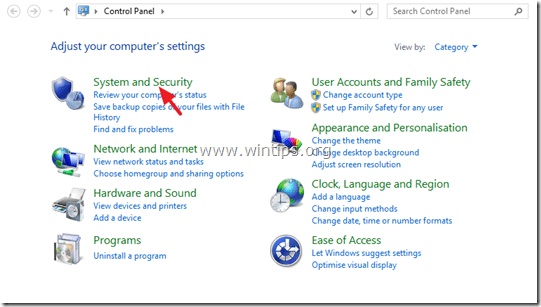
4. spustelėkite "Veiksmo centras'.
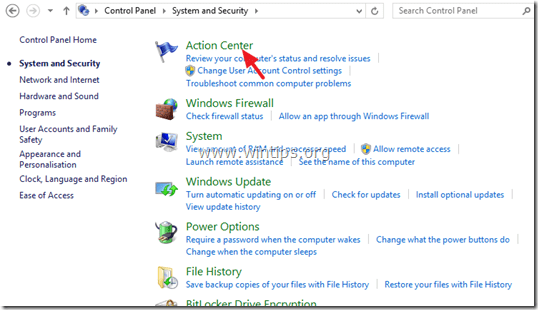
5. Spustelėkite norėdami išplėstiSaugumas“ nustatymus.
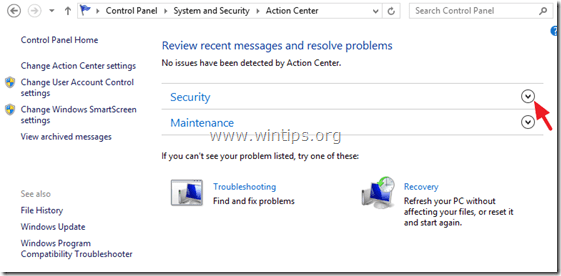
6. Pasirinkite "Pakeisti nustatymus' „Windows SmartScreen“.
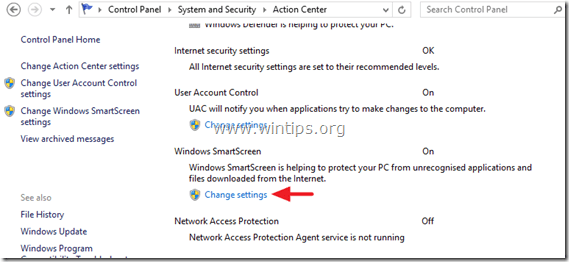
7. pasirinkite „Nieko nedarykite (išjunkite „Windows SmartScreen“.)“ parinktį ir pasirinkite „Gerai’.
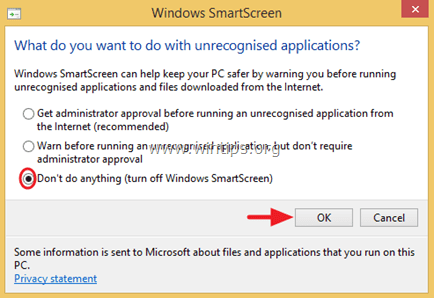
Jūs baigėte. Norėdami iš naujo įjungti „Windows SmartScreen“ funkciją, tiesiog atlikite tą pačią procedūrą, tačiau šį kartą pasirinkite pirmąją parinktį. (Prieš paleisdami neatpažintą programą, gaukite administratoriaus patvirtinimą…) ir spustelėkite Gerai.